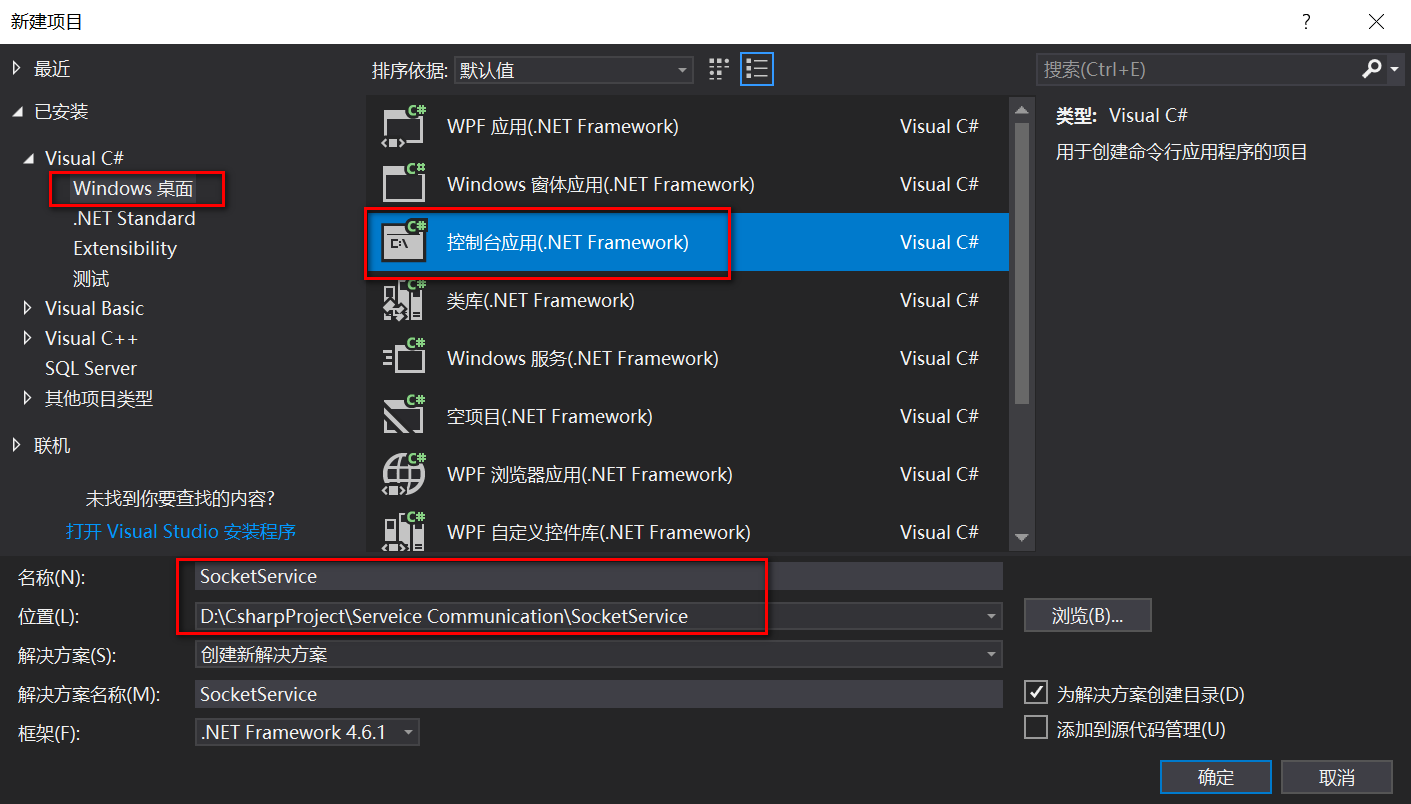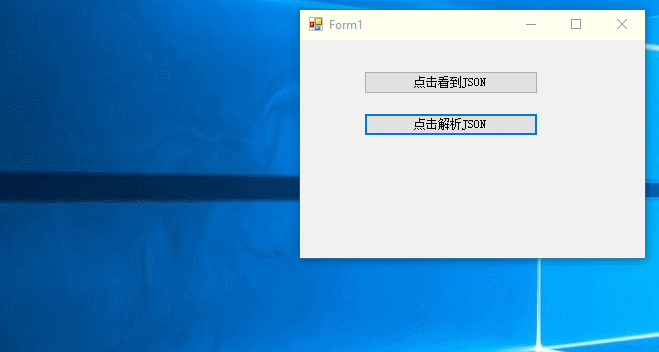我们先看下效果
C# — SOCKET通信实现
本文字数: 376 阅读时长 ≈ 1 分钟
ASP.NET实现二维码
本文字数: 3.9k 阅读时长 ≈ 4 分钟
1 | using System; |
HTML+Css让网页自动适应电脑手机屏幕
本文字数: 1.3k 阅读时长 ≈ 1 分钟
1 | <meta name="viewport" content="width=device-width, initial-scale=1.0, minimum-scale=0.5, maximum-scale=2.0, user-scalable=yes" /> |
在网页的中增加以上这句话,可以让网页的宽度自动适应手机屏幕的宽度
c# 进阶之 WebAPI
本文字数: 3k 阅读时长 ≈ 3 分钟
REST是设计风格而不是标准。
webapi有自己的路由。
webservice和wcf的协议都是soap协议,数据的序列化和反序列化都是soap的格式。而webapi是Json的数据传递
webapi的优点有哪些?
(1)非常适合做http的请求,前端与webapi交互特别方便
(2)webapi更轻量因为使用的json数据来传递。
(3)webapi很多时候是给前端提供数据的,因为webapi跟控制器关联的没那么紧密(若是没webapi,用mvc的模式,那么页面直接从对应的控制器获取数据),这样传递数据webapi对,手机,app,页面都可以通过同一个数据源提供数据,会比较灵活一些。(会跨域)
C#如何生成JSON字符串提交给接口(服务器)
本文字数: 322 阅读时长 ≈ 1 分钟
上一篇文章中我们写的C#生成JSON字符串,那么我们生成的字符串要干嘛呢?当然是将数据提交给服务器啦。一般用过接口来接受这个JSON。
这里我们会用到第一章中的一个 类。HttpUitls里面的Post方法。
非常简单:
1 | public static string Post(string Url, string Data, string Referer); |
OK,来到这里,C#操作JSON的日常使用就已经结束了,是不是非常简单!
C#如何生成JSON字符串?(序列化对象)
本文字数: 2.4k 阅读时长 ≈ 2 分钟
上一篇文章中我们讲解了序列号JSON数据,这篇文章我们来讲解一下反序列化JSON数据,也就是将实体类转化成JSON数据,其实也非常简单,说白了,就是将实体初始化。
一样,我们跟着前两篇的代码,在添加 一个按钮,在按钮事件里面写代码。先看效果吧。
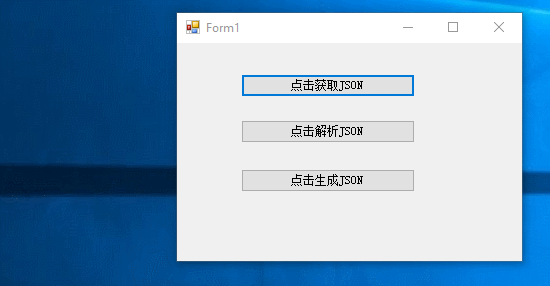
C#如何解析JSON数据(反序列化对象)
本文字数: 6k 阅读时长 ≈ 5 分钟
C#如何拿到从http上返回JSON数据?
本文字数: 3.4k 阅读时长 ≈ 3 分钟
在实际开发中,我们经常会使用到API,所谓API一般就是一个地址,我们称之为接口。然后我们通过用C#对这地址发送请求,请求后,服务器就会给我们返回数据,一般是XML或者JSON,这里我们主要讲述的是JSON。
为了演示,我们这里准备了一个接口,这是一个查询物流的接口。(读者读到这篇文章的时候,接口可能有效,也可能失效,因为接口是网上找的,不是笔者自己写的,但是原理是一样的。)
C# winform写入和读取TXT文件
本文字数: 414 阅读时长 ≈ 1 分钟
C# winform写入和读取TXT文件
1 | string str; |